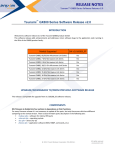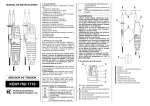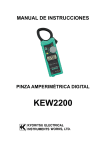Download Manual del usuario Ratón láser para juegos ASUS GX800
Transcript
Ratón láser para juegos ASUS GX800 6 1 Manual del usuario 15G06S001000 Español S5761 Primera Edición (V1) Abril 2010 Copyright © 2010 ASUSTeK COMPUTER INC. Reservados todos los derechos. Queda prohibida la reproducción, la transmisión, la transcripción, el almacenamiento en un sistema de recuperación y la traducción a cualquier idioma de cualquier parte de este manual, incluidos los productos y el software descritos en él, de cualquier forma o por cualquier medio, salvo de la documentación que conserve el comprador con fines de respaldo, sin el permiso expreso y por escrito de ASUSTeK COMPUTER INC. (en lo sucesivo, “ASUS”). No se extenderá la garantía ni la reparación del producto si: (1) el producto se repara, modifica o altera, salvo que dicha reparación, modificación o alteración sea autorizada por escrito por ASUS; o (2) el número de serie del producto se borra o falta. ASUS PROPORCIONA ESTE MANUAL “TAL CUAL” SIN NINGUNA GARANTÍA DE NINGÚN TIPO, YA SEA EXPLÍCITA O IMPLÍCITA, LO QUE INCLUYE, A TÍTULO ILUSTRATIVO PERO NO EXHAUSTIVO, LAS CONDICIONES O GARANTÍAS IMPLÍCITAS DE MERCANTIBILIDAD O IDONEIDAD PARA UN FIN PARTICULAR. EN NINGÚN CASO SERÁN ASUS, SUS DIRECTORES, EJECUTIVOS, EMPLEADOS O AGENTES RESPONSABLES DE CUALESQUIERA DAÑOS INDIRECTOS, ESPECIALES, ACCIDENTALES O CONSECUENTES (INCLUIDOS LOS DAÑOS POR LUCRO CESANTE, PÉRDIDA DE NEGOCIO, PÉRDIDA DE USO O DATOS, INTERRUPCIÓN DE LA ACTIVIDAD COMERCIAL U OTROS SIMILARES), AUN CUANDO ASUS TUVIERA CONOCIMIENTO PREVIO DE LA POSIBILIDAD DE QUE TALES DAÑOS SE DERIVASEN DE CUALQUIER DEFECTO O ERROR EN ESTE MANUAL O PRODUCTO. LAS ESPECIFICACIONES Y LA INFORMACIÓN CONTENIDAS EN ESTE MANUAL SE FACILITAN CON FINES MERAMENTE INFORMATIVOS, ESTÁN SUJETAS A CAMBIO SIN PREVIO AVISO EN CUALQUIER MOMENTO Y NO DEBEN INTERPRETARSE COMO UN COMPROMISO POR PARTE DE ASUS. ASUS DECLINA TODA RESPONSABILIDAD POR CUALESQUIERA ERRORES O INEXACTITUDES QUE PUEDAN APARECER EN ESTE MANUAL, LO QUE INCLUYE LOS PRODUCTOS Y EL SOFTWARE DESCRITOS EN ÉL. Los nombres de productos y empresas que aparecen en este manual pueden ser o no marcas comerciales registradas o derechos de autor de sus respectivas empresas, y se utilizan sólo con fines identificativos o explicativos a beneficio de los propietarios, sin intención de vulnerar sus derechos. Español Información de contacto ASUSTeK COMPUTER INC. Domicilio Teléfono Fax Dirección de correo electrónico Sitio web 15 Li-Te Road, Peitou, Taipei, Taiwan 11259 +886-2-2894-3447 +886-2-2890-7798 [email protected] www.asus.com.tw Asistencia técnica Teléfono Asistencia en línea +86-21-38429911 support.asus.com ASUS COMPUTER INTERNATIONAL (América) Domicilio Teléfono Fax Sitio web 800 Corporate Way, Fremont, CA 94539, USA +1-510-739-3777 +1-510-608-4555 usa.asus.com Asistencia técnica Teléfono Fax de asistencia Asistencia en línea +1-812-282-2787 +1-812-284-0883 support.asus.com ASUS COMPUTER GmbH (Alemania y Austria) Domicilio Fax Sitio web Contacto en línea Harkort Str. 21-23, D-40880 Ratingen, Germany +49-2102-959911 www.asus.de www.asus.de/sales Asistencia técnica Teléfono (Componentes) Teléfono (Sistemas / Equipos portátiles / Equipos Eee / Pantallas LCD) Fax de asistencia Asistencia en líneat +49-1805-010923* +49-1805-010920* +49-2102-9599-11 support.asus.com * Coste de la llamada: 0,14 €/minuto desde una línea de teléfono fijo en Alemania; 0,42 €/minuto desde un teléfono móvil.. Español Contenido Notas..................................................................................................5 Contenido del paquete.......................................................................6 Resumen de especificaciones..............................................................6 Familiarícese con el Ratón láser para juegos ASUS GX800......................7 Conexión del Ratón láser para juegos ASUS GX800 ................................7 Instalación del programa....................................................................7 Configuración del Ratón láser para juegos ASUS GX800........................8 Uso del botón DPI............................................................................ 10 Federal Communications Commission Statement Español Notas This device complies with Part 15 of the FCC Rules. Operation is subject to the following two conditions: • This device may not cause harmful interference, and • This device must accept any interference received including interference that may cause undesired operation. This equipment has been tested and found to comply with the limits for a Class B digital device, pursuant to Part 15 of the FCC Rules. These limits are designed to provide reasonable protection against harmful interference in a residential installation. This equipment generates, uses and can radiate radio frequency energy and, if not installed and used in accordance with manufacturer’s instructions, may cause harmful interference to radio communications. However, there is no guarantee that interference will not occur in a particular installation. If this equipment does cause harmful interference to radio or television reception, which can be determined by turning the equipment off and on, the user is encouraged to try to correct the interference by one or more of the following measures: • Reorient or relocate the receiving antenna. • Increase the separation between the equipment and receiver. • Connect the equipment to an outlet on a circuit different from that to which the receiver is connected. • Consult the dealer or an experienced radio/TV technician for help. CAUTION: Any changes or modifications not expressly approved by the grantee of this device could void the user’s authority to operate the equipment. Safety Certifications • • • • • CE Marking China RoHS EFUP Labeling - 10 Years C-Tick Mark BSMI Certification UL Mark Complies with 21 CFR 1040.10 and 1040.11 except for deviations pursuant to Laser Notice No. 50, dated June 24, 2007. REACH Español En cumplimiento del marco reglamentario REACH (registro, evaluación, autorización y restricción de productos químicos), hemos publicado las sustancias que contienen nuestros productos a través del sitio web ASUS REACH, al que puede acceder a través de la dirección http://green.asus.com/english/REACH.htm. Una vez finalizada la vida útil del ratón, NO lo considere un residuo convencional. Este producto ha sido diseñado para facilitar su reciclaje y la correcta reutilización de sus piezas. El símbolo formado por un aspa sobre un contenedor indica que el producto (equipo eléctrico o electrónico) no debe eliminarse junto con los residuos convencionales. Consulte las normativas relacionadas con la eliminación de productos electrónicos vigentes en su lugar país.. Contenido del paquete Compruebe que el paquete del ratón láser para juegos ASUS GX800 contenga los siguientes artículos : • • • Ratón láser para juegos ASUS GX800 Manual del usuario CD de soporte Póngase en contacto con su distribuidor si alguno de los artículos anteriores falta o se encuentra dañado.. Resumen de especificaciones Tecnología de conexión Cable Seguimiento Láser Sistemas operativos compatibles Dimensiones (mm) Longitud del cable Peso Botones Resolución Aceleración Interfaz disponible Windows® 2000 / Windows® XP / Windows® Vista / Windows® 7 Ratón: 124(L) x 72(W) x 42(H) 1.95m Ratón: 150g 1 x Botón izquierdo / Botón derecho / Rueda de desplazamiento 2 x Botones laterales 1 x Botón DPI 800 / 1200 / 1600 / 2000 / 3200 dpi (ajustable) Hasta 20 G USB Las especificaciones se encuentran sujetas a cambios sin aviso previo. El Ratón láser para juegos ASUS GX800 está equipado con un botón izquierdo, un botón derecho, una rueda de desplazamiento, dos botones laterales y un botón DPI de diseño especial. Vista superior Botón izquierdo Botón DPI 6 1 Botón derecho Rueda de desplazamiento Español Familiarícese con el Ratón láser para juegos ASUS GX800 Vista lateral 4 5 Botones laterales Conexión del Ratón láser para juegos ASUS GX800 Conecte el Ratón láser para juegos ASUS GX800 a un puerto USB de su equipo. Instalación del programa El CD de soporte suministrado incluye un programa de diseño especial cuya instalación le permitirá disfrutar de todas las características que este ratón pone a su alcance. Inserte el CD de soporte en la unidad óptica y siga las instrucciones que aparecerán en la pantalla para llevar a cabo la instalación. Si la función de Ejecución automática NO está habilitada en el equipo, examine el contenido del CD de soporte y busque el archivo setup.exe. Haga doble clic en el archivo setup.exe y siga las instrucciones que aparecerán en la pantalla para llevar a cabo la instalación. Español Configuración del Ratón láser para juegos ASUS GX800 Una vez instalado correctamente el programa, haga doble clic en el icono del ratón que encontrará en el área de notificación de Windows® para iniciarlo. Aparecerá entonces la siguiente pantalla. 1 2 3 4 5 6 16 15 7 8 9 14 10 13 12 11 Elemento Descripción Seleccione una función para cada botón / acción de la lista desplegable. 1. * Consulte la tabla de la página siguiente si desea obtener más información. 2. Haga clic aquí para ocultar / mostrar el panel Advanced (Avanzado). 3. Arrastre este control deslizante para ajustar el valor del parámetro X-Axis (Eje X). 4. Arrastre este control deslizante para ajustar el valor del parámetro Y-Axis (Eje Y). Marque esta opción para habilitar o deshabilitar el ajuste del valor de los parámetros X-Axis 5. (Eje X) / Y-Axis (Eje Y). Seleccione el valor que desee asignar al parámetro Polling Rate (Frecuencia de sondeo) en esta 6. lista desplegable. 7. Seleccione el valor que desee asignar al parámetro DPI en esta lista desplegable. Arrastre este control deslizante para ajustar el valor del parámetro Scroll Speed (Velocidad de 8. desplazamiento). Arrastre este control deslizante para ajustar el valor del parámetro Double-click Speed 9. (Velocidad de doble clic). Haga doble clic en este icono para probar el ajuste actual del parámetro Double-click Speed 10. (Velocidad de doble clic). 11. Haga clic en Apply (Aplicar) para guardar los cambios y continuar trabajando en la pantalla. 12. Haga clic en Cancel (Cancelar) para descartar los cambios realizados. 13. Haga clic en OK (Aceptar) para guardar los cambios y cerrar la pantalla. Arrastre este control deslizante para ajustar el valor del parámetro Mouse Sensitivity 14. (Sensibilidad del ratón). Haga clic aquí para guardar o cargar un perfil, o bien para restablecer la configuración 15. predeterminada. 16. Haga clic en un número para aplicar uno de los cinco perfiles configurados. Español Botones / Acciones Funciones 1. Botón izquierdo 2. Botón derecho Rueda de 3. desplazamiento 4. Botón laterales 5. Botón laterales 6. Desplazamiento hacia delante 7. Desplazamiento hacia atrás Cada uno de estos cinco botones puede asignarse a una de las siguientes funciones: • Clic con el botón principal: Permite llevar a cabo un clic estándar al pulsar el botón correspondiente. • Clic con el botón secundario: Permite abrir el menú contextual al pulsar el botón correspondiente. • Desplazamiento universal: Permite activar la función de desplazamiento universal al pulsar el botón correspondiente. • Doble clic: Permite llevar a cabo una acción de doble clic al pulsar el botón correspondiente. • Pulsación/Macros: Permite llevar a cabo una orden o secuencia de órdenes predefinidas. Consulte el archivo de Ayuda en pantalla si desea obtener más información. • Botón de Windows 4: Permite simular la función del Botón de Windows 4 al pulsar el botón correspondiente. • Botón de Windows 5: Permite simular la función del Botón de Windows 5 al pulsar el botón correspondiente. • Cambiar perfil: Permite cambiar entre los cinco perfiles configurables al pulsar el botón correspondiente. Consulte el archivo de Ayuda en pantalla si desea obtener más información. • Botón desactivado: Permite desactivar el botón correspondiente. Estas dos acciones se pueden asignar a una de las siguientes funciones: • Desplazamiento hacia arriba: Permite desplazar la página hacia arriba al pulsar el botón correspondiente. • Desplazamiento hacia abajo: Permite desplazar la página hacia abajo al pulsar el botón correspondiente. • Pulsación/Macros: Permite llevar a cabo una orden o secuencia de órdenes predefinidas. Consulte el archivo de Ayuda en pantalla si desea obtener más información. • Clic con el botón secundario: Permite abrir el menú contextual al pulsar el botón correspondiente. • Botón desactivado: Permite desactivar el botón correspondiente. Español Uso del botón DPI Pulse el botón DPI situado en la parte superior del Ratón láser para juegos ASUS GX800 para seleccionar un valor de DPI y modificar así la resolución del ratón. Los indicadores LED situados junto al botón DPI se iluminan al pulsar el botón. Consulte la tabla siguiente si desea conocer el significado de los indicadores LED. Número de indicadores LED iluminados 10 Resolución 0 800 DPI 1 1200 DPI 2 1600 DPI 3 2000 DPI 4 3200 DPI